Fotografia a digitálna úprava obrázkov idú ruka v ruke, pokiaľ ide o zlepšenie vizuálnej výpovednej hodnoty obrázka. V tomto tutoriáli sa naučíš, ako efektívne Fotostrukturen vložiť do svojich obrázkov vložiti, aby si dosiahol úžasné detaily. Pri tom použijeme rôzne techniky v Photoshop, aby sme zabezpečili, že tieto štruktúry sú bezproblémovo integrované do celkového obrazu.
Najdôležitejšie poznatky
- Použitie polygonálneho laso na presný výber oblastí.
- Úprava perspektívy a kontrastná kontrola pre harmonickú integráciu.
- Efektívna korekcia farieb na minimalizáciu farebných odtieňov.
- Dôležitosť organizácie vrstiev pre prehľadnosť.
Návod krok za krokom
Krok 1: Výber oblasti
Na začiatku chceš vybrať oblasť, ktorú chceš upraviť pomocou fotostruktúry. Na tento účel využi nástroj polygonálneho laso. Vyber konkrétnu oblasť tým, že sa po okrajoch pohybuješ, aby si presne vybral. Uvedomíš si, že tvoja počiatočná textúra môže pôsobiť príliš veľko.
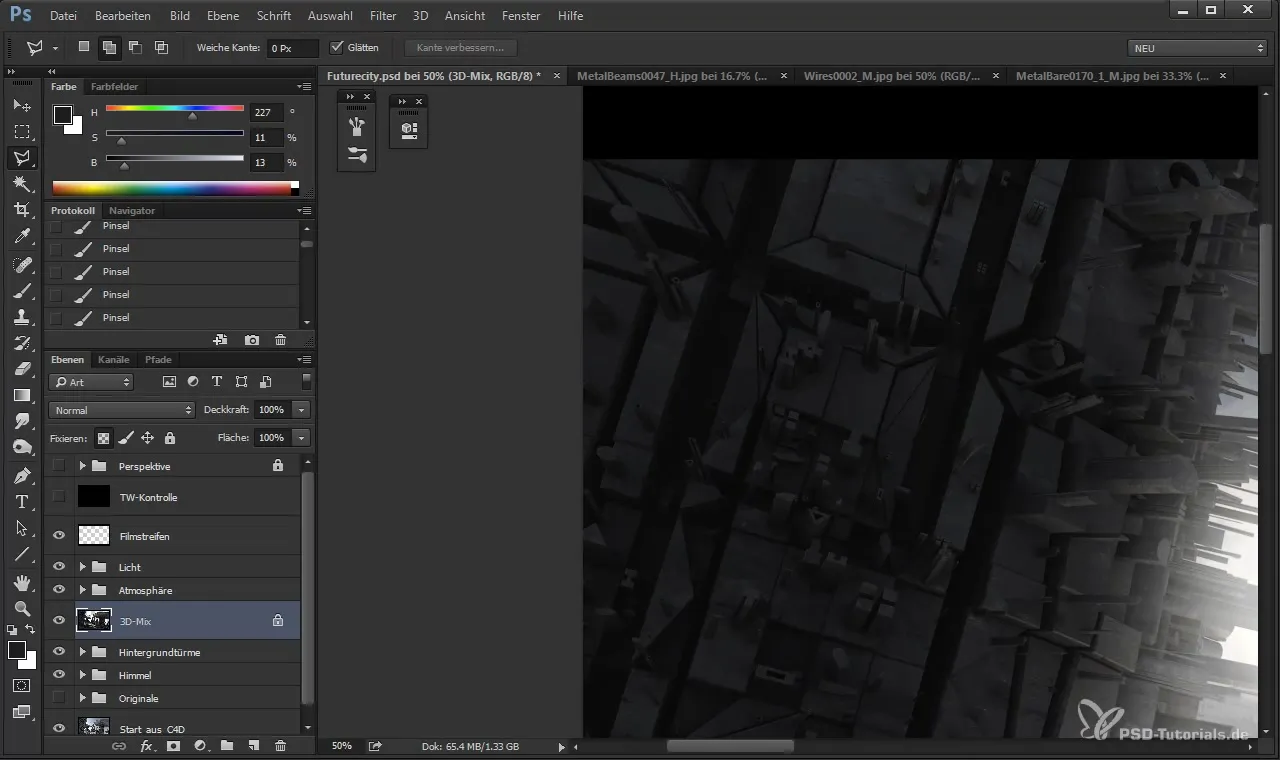
Krok 2: Úprava perspektívy
Zameraj sa na vybrané pole a pozri sa na perspektívne pomocné línie, aby si vykonal správne úpravy. Uisti sa, že línie pre vertikály sú správne, pretože to podporuje dôveryhodnosť integrácie. Potvrď úpravu perspektívy.
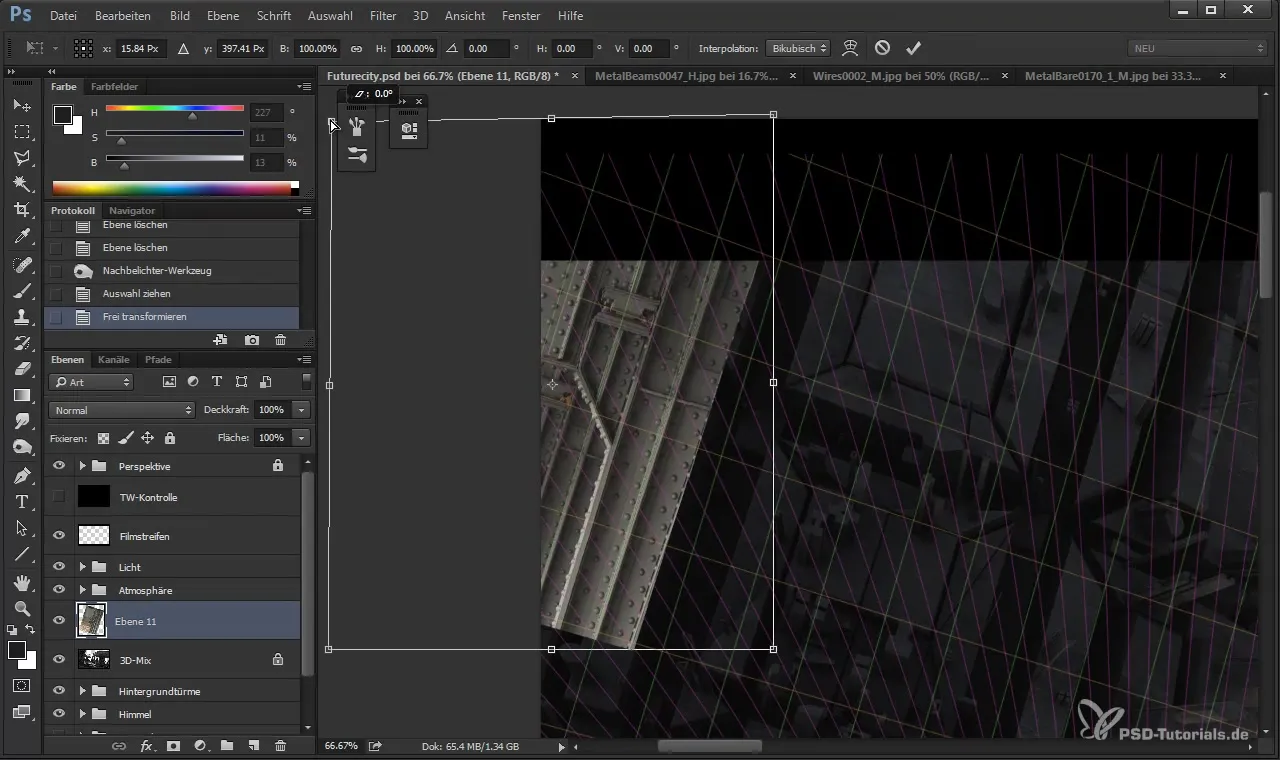
Krok 3: Použitie kontroly tónov
Teraz je čas aplikovať kontrolu tónov. Na to stlač Ctrl + L, aby si otvoril dialógové okno korekcie tónov. Hraj si s svetlami, strednými tónmi a tieňmi, aby si prispôsobil kontrast a zabezpečil, že nová textúra harmonicky zapadne do obrázka. Tmavé okraje jemne zosvetli, aby si dosiahol súvislý vzhľad.
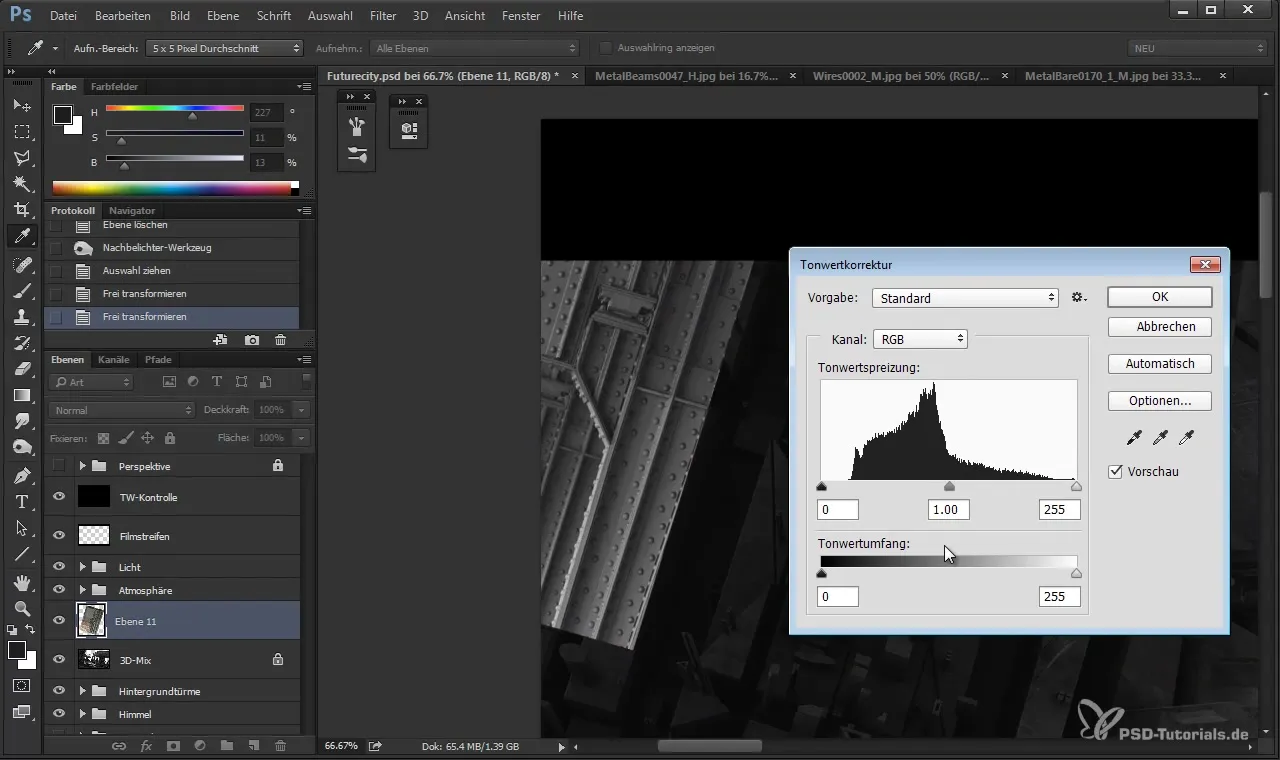
Krok 4: vykonaj korekciu farieb
Aby si odstránil nežiadúce farebné odtiene, otvor krivku prostredníctvom príkazu Ctrl + U. Tu môžeš cielene pracovať s odtieňmi farieb, aby si dosiahol vyváženú farebnú schému. Dávaj pozor, aby farba nevyzerala príliš žlto alebo červeno. Priame farebné korekcie ti pomôžu, aby textúra pôsobila ešte realistickejšie.
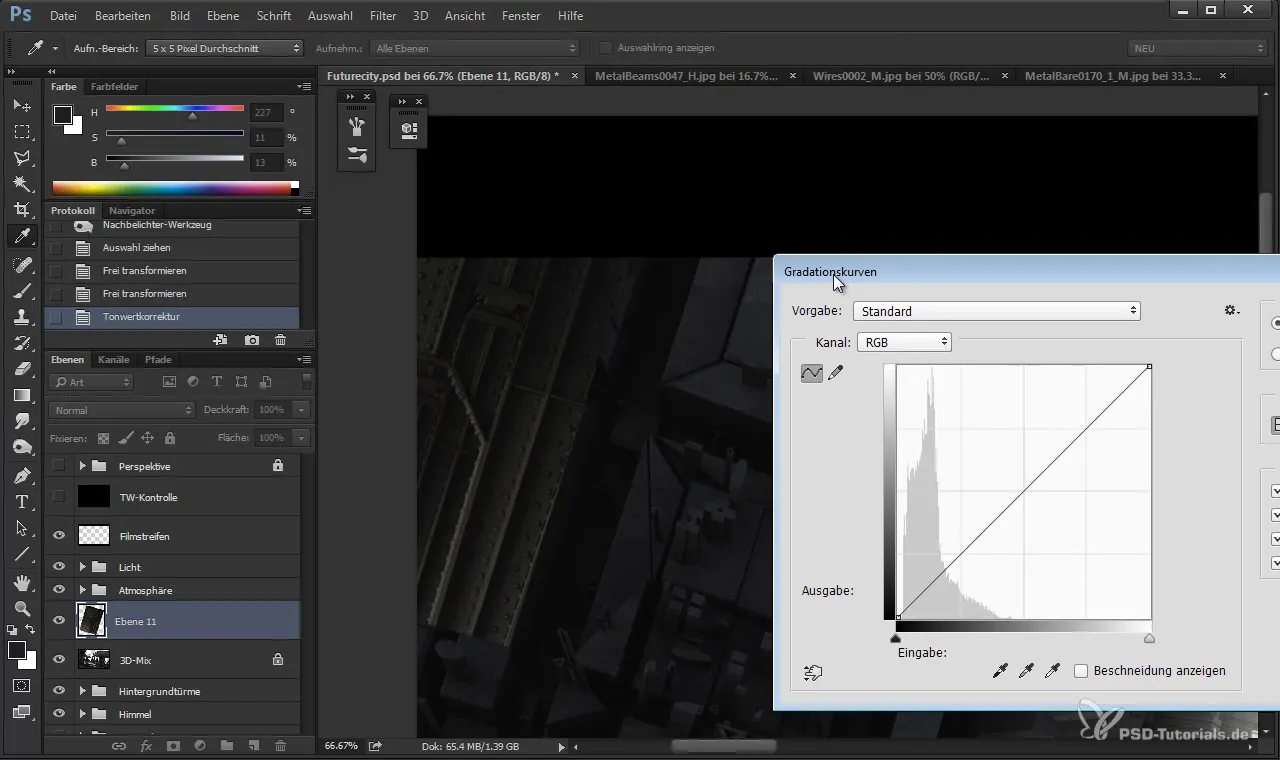
Krok 5: Dolaďovanie pomocou dodatočného osvetlenia
Teraz sa pustíš do dolaďovania. Môžeš využiť dodatočné osvetlenie na tmavé oblasti a tak vytvoriť viac hĺbky. Najprv vyber N pre nástroj dodatočného osvetlenia a nastav veľkosť štetca, aby si mohol presne pracovať. Postupuj opatrne a dávaj pozor, aby štruktúry zostali zachované a neboli úplne zakryté.
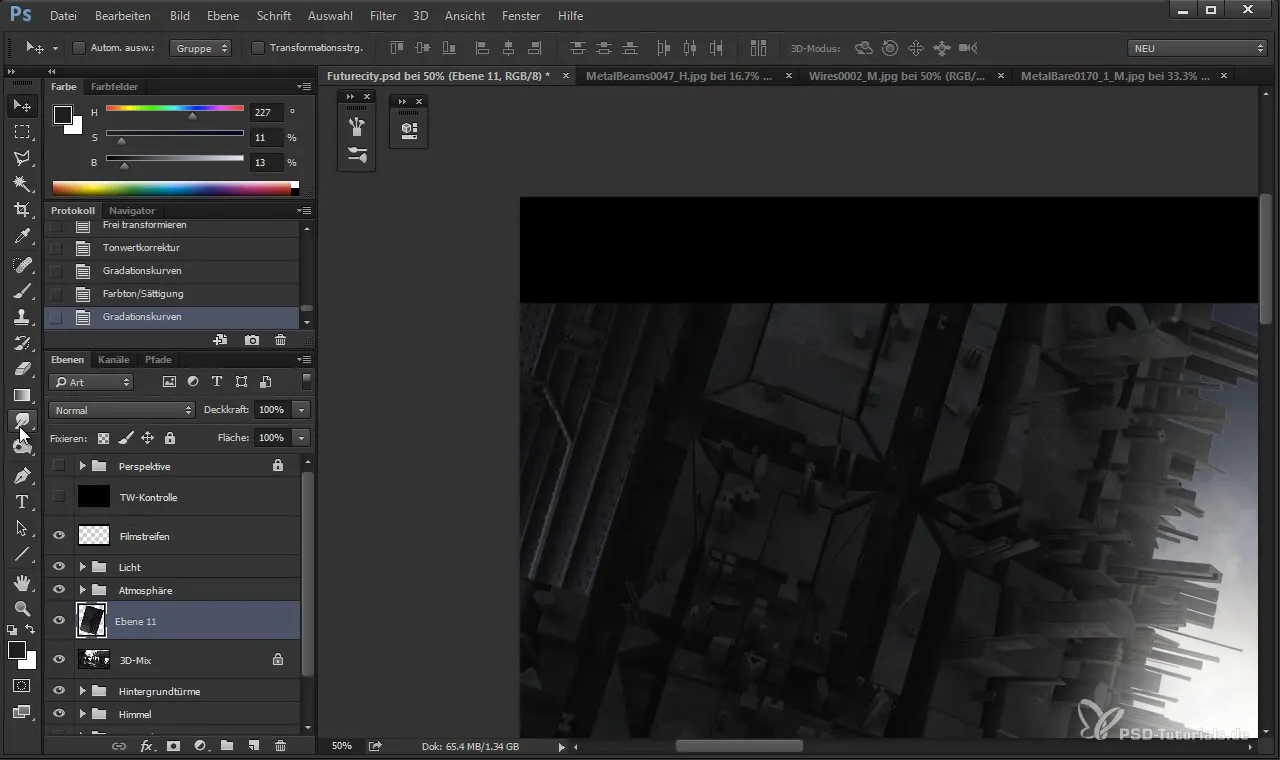
Krok 6: Vylepšenie okrajov
Teraz sa dostávaš k bodu, kedy chceš optimalizovať okraje štruktúry. Nástroj polygonálneho laso ti môže opäť pomôcť, ak chceš dodatočne upravovať konkrétne oblasti, ktoré nie sú ešte dokonale integrované. Odstráň problematické okraje, aby si dosiahol harmonický celkový obrázok.
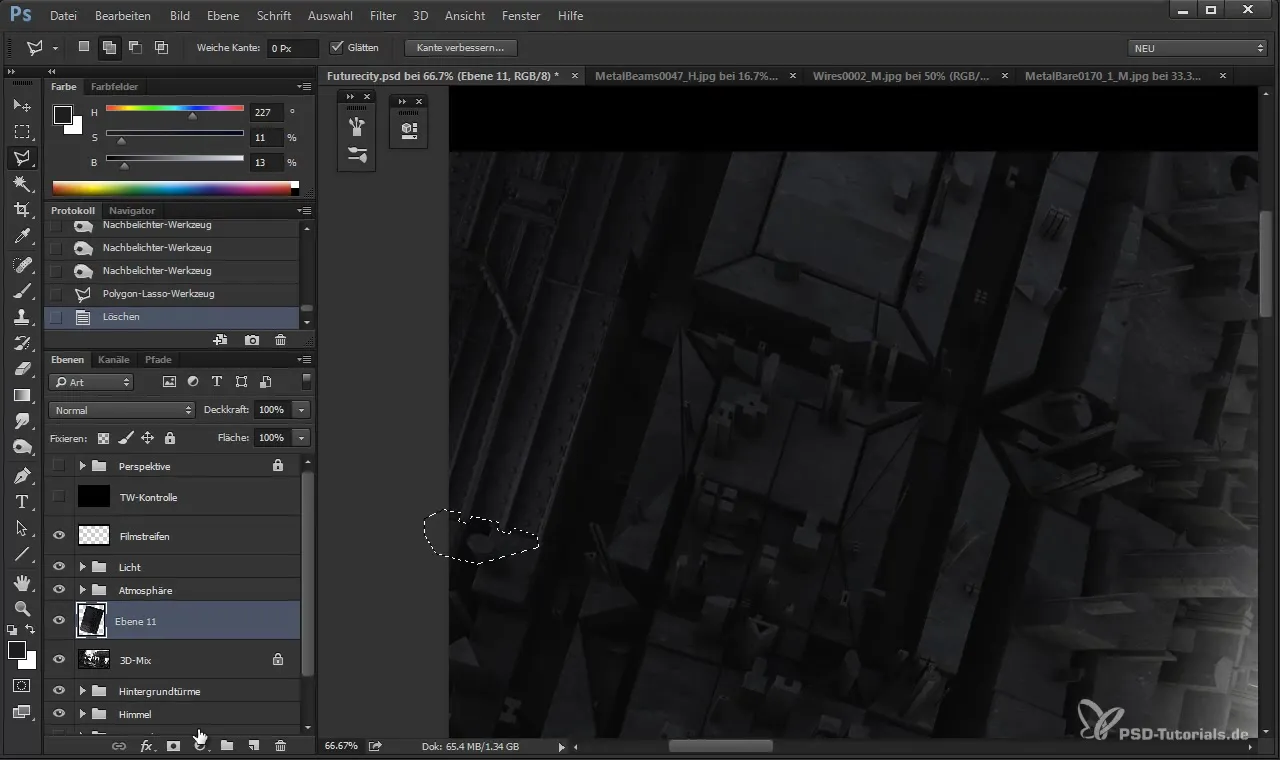
Krok 7: Ďalšie štruktúry
Ako náhle je prvá textúra dobre integrovaná, môžeš pridať ďalšiu štruktúru. Môžeš napríklad pridať iný prvok ako rúrky alebo káble na doplnenie obrázka. Rovnako by si mal znovu prispôsobiť perspektívu a tonality, aby si nové prvky bezproblémovo integroval do obrázka.

Krok 8: Organizácia vrstiev
Čistá organizácia vrstiev je rozhodujúca pre prehľadnosť tvojho projektu. Spoj podobné textúry a využívaj skupiny, aby si mal prehľad. To je nevyhnutné, aby si mohol neskôr rýchlo a efektívne vykonávať úpravy. Dbaj na to, aby tvoje zmeny neboli destruktívne a aby si uchoval flexibilitu svojich úprav.
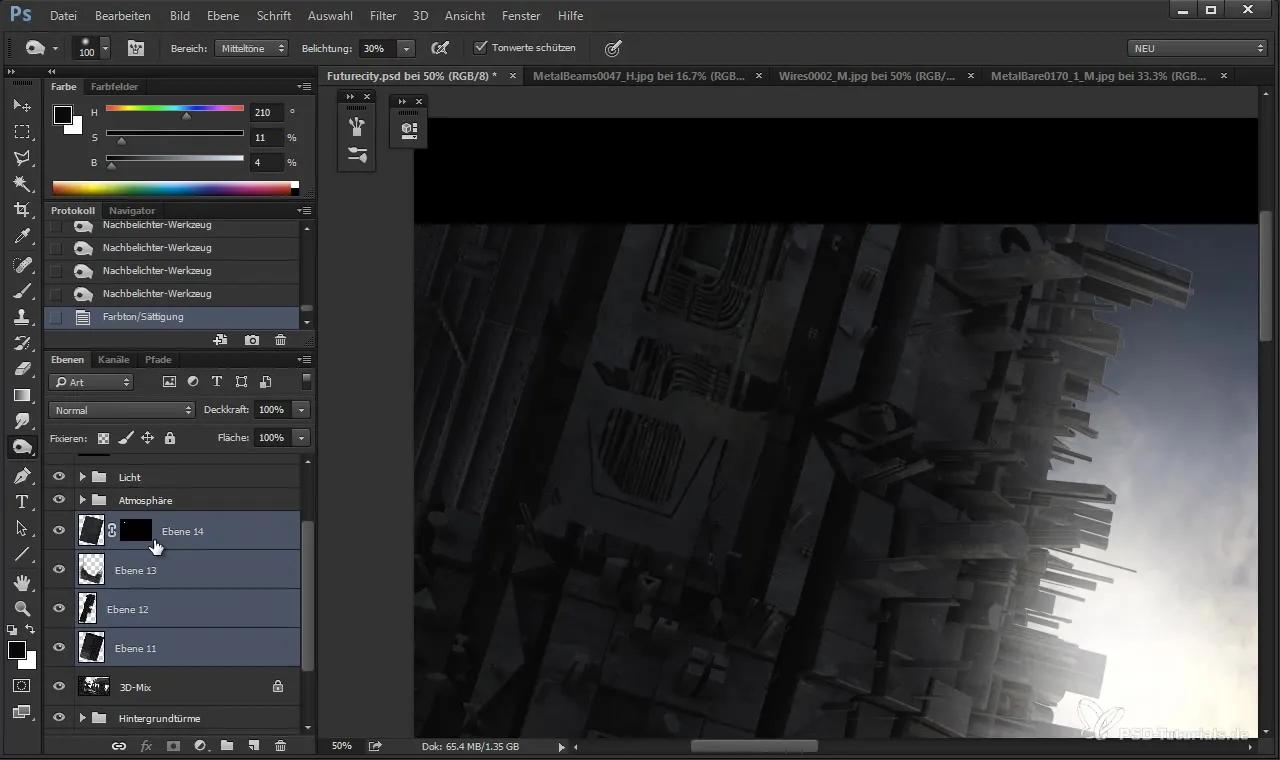
Zhrnutie - Cinema 4D sa stretáva s Photoshopom: Vkladanie fotostruktúr I
V tomto tutoriáli si sa naučil, ako efektívne integrovať fotostruktúry do Photoshopu. Od presného výberu oblasti cez úpravu perspektívy až po cielene farebné korekcie a organizáciu vrstiev – všetky tieto kroky ti umožňujú obohatiť svoje obrázky o väčšiu hĺbku a detail. S týmito technikami si pripravený na realizáciu svojich vlastných kreatívnych projektov.
Často kladené otázky
Jak môžem prispôsobiť textúru?Využi polygonové laso na výber požadovanej oblasti a uprav tóny a perspektívu.
Prečo sú korekcie tónov dôležité?Korekcie tónov pomáhajú prispôsobiť kontrast a jas tvojich textúr tak, aby lepšie zapadli do celkového obrazu.
Kako by som mal optimalizovať farby vo svojich textúrach?Využi krivky a úpravy saturácie farieb, aby si odstránil nežiadúce farebné odtiene.
Kako môžem lepšie organizovať svoje vrstvy?Skupinou podobných textúr a využívaním správy vrstiev môžeš zlepšiť prehľadnosť svojho projektu.
Kako zabrániť, aby moja úprava obrázkov vyzerala preplnená?Pracuj destruktívne, aby si vytvoril voľný priestor vo svojich vrstvách a udržal štruktúry jednoduché, aby si zachoval jasnosť v obrázku.


